ログインユーザー個人のメールアカウントを設定することができます。
手順
メールアカウントを設定する
- 画面右上の[ユーザーメニュー]-[個人設定]を選択します。
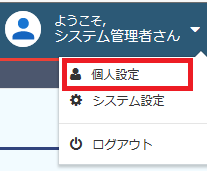
- [利用者メニュー]が表示されますので、[メールアカウント設定(個人用)]をクリックします。
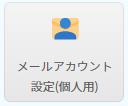
- 個人用メールアカウント一覧画面が表示されます。
・新規登録は をクリックします。
をクリックします。
・修正は をクリックします。
をクリックします。 - 詳細画面で、各項目を設定しを
 クリックします。
クリックします。
【項目説明】※は入力必須項目名 内容 公開範囲 作成したメールアカウントの公開範囲を設定します。
※ログインユーザー自身だけで使用する場合は「個人」を選択します。メールアドレス ※ メール送信に使用するメールアドレスを入力します。 名前 ※ 任意の名前を入力します。 メールサーバ ※ 利用するメールサーバ名またはIPアドレスを入力します。 ポート番号 ※ メール送信に使用するポート番号を入力します。 通信暗号化 メール送信時に通信暗号化(SSL)を使用する場合に選択します。 SMTP認証 メール送信時にSMTP認証を行う場合、対象となる認証方式を選択します。
認証方式は「LOGIN」・「PLAIN」・「CRAM-MD5」・「DIGEST-MD5」から選択可能です。【項目説明】(SMTP認証を行う場合に表示) ※は入力必須
項目名 内容 認証ID ※ SMTP認証時のIDを入力します。 認証パスワード ※ SMTP認証時のパスワードを入力します。